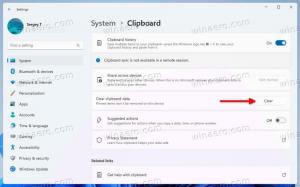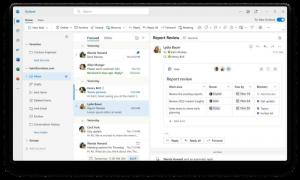Избришите унос менија за покретање у оперативном систему Виндовс 10
Како избрисати унос менија за покретање у оперативном систему Виндовс 10
Са Виндовс 8, Мицрософт је унео промене у искуство покретања. Тхе једноставан покретачки програм заснован на тексту је сада подразумевано онемогућен и на његовом месту је графички кориснички интерфејс са иконама и текстом прилагођен додиру. Виндовс 10 такође има ово. Корисници могу да управљају модерним покретачем помоћу уграђене конзоле бцедит оруђе. Данас ћемо видети како да га користимо за брисање уноса из менија за покретање.
Реклама

Виндовс поново распоређује уносе за покретање, постављајући последњи инсталиран ОС на прво место у менију за покретање. Можете
промените редослед уноса покретача према вашим жељама.Да бисте избрисали унос за покретање у Виндовс 10, морате бити пријављен као администратор. Ево како се то може урадити.
Упозорење: Немојте брисати унос који је ваш подразумевани унос за покретање!Промените подразумевани ОС за мени за покретање пре него што га избришете.
Да бисте избрисали унос менија за покретање у Виндовс 10,
- Отворите ан повишени командни редак.
- Откуцајте или копирајте и залепите следећу команду и притисните Ентер кључ:
бцдедит. - У излазу пронађите идентификатор ред за унос који желите да избришете. Тренутно учитани Виндовс има {Тренутни} идентификатор.

- Издајте следећу команду да бисте је избрисали:
бцдедит /делете {идентифиер}. На пример,бцдедит /делете {5цб10д44-20ее-11еа-85ц6-е6е1ф64324аа}.
Ти си готов.
Алтернативно, можете користити Конфигурацију система (мсцонфиг.еке) да избришете унос за покретање у менију за покретање оперативног система Виндовс 10.
Избришите унос менија за покретање система Виндовс 10 помоћу мсцонфиг.еке
- Притисните Победити+Р на тастатури и откуцај
мсцонфигу оквир Рун.
- Ин Конфигурација система, пребаците на Боот таб.

- Изаберите унос који желите да избришете на листи.
- Кликните на Избриши дугме.

- Кликните Применити и У реду.
- Сада можете затворити Конфигурација система апликација.
- Ако се од вас затражи да поново покренете, можете поново покренути ОС да бисте проверили промене менија за покретање које сте направили. У супротном, кликните Изађите без поновног покретања.

Ти си готов.